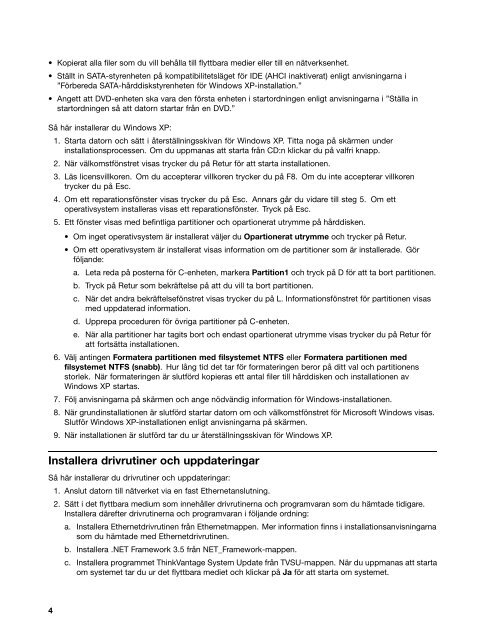Använda paketet för konvertering till Microsoft Windows XP - Lenovo
Använda paketet för konvertering till Microsoft Windows XP - Lenovo
Använda paketet för konvertering till Microsoft Windows XP - Lenovo
You also want an ePaper? Increase the reach of your titles
YUMPU automatically turns print PDFs into web optimized ePapers that Google loves.
• Kopierat alla filer som du vill behålla <strong>till</strong> flyttbara medier eller <strong>till</strong> en nätverksenhet.<br />
• Ställt in SATA-styrenheten på kompatibilitetsläget <strong>för</strong> IDE (AHCI inaktiverat) enligt anvisningarna i<br />
”Förbereda SATA-hårddiskstyrenheten <strong>för</strong> <strong>Windows</strong> <strong>XP</strong>-installation.”<br />
• Angett att DVD-enheten ska vara den <strong>för</strong>sta enheten i startordningen enligt anvisningarna i ”Ställa in<br />
startordningen så att datorn startar från en DVD.”<br />
Så här installerar du <strong>Windows</strong> <strong>XP</strong>:<br />
1. Starta datorn och sätt i återställningsskivan <strong>för</strong> <strong>Windows</strong> <strong>XP</strong>. Titta noga på skärmen under<br />
installationsprocessen. Om du uppmanas att starta från CD:n klickar du på valfri knapp.<br />
2. När välkomstfönstret visas trycker du på Retur <strong>för</strong> att starta installationen.<br />
3. Läs licensvillkoren. Om du accepterar villkoren trycker du på F8. Om du inte accepterar villkoren<br />
trycker du på Esc.<br />
4. Om ett reparationsfönster visas trycker du på Esc. Annars går du vidare <strong>till</strong> steg 5. Om ett<br />
operativsystem installeras visas ett reparationsfönster. Tryck på Esc.<br />
5. Ett fönster visas med befintliga partitioner och opartionerat utrymme på hårddisken.<br />
• Om inget operativsystem är installerat väljer du Opartionerat utrymme och trycker på Retur.<br />
• Om ett operativsystem är installerat visas information om de partitioner som är installerade. Gör<br />
följande:<br />
a. Leta reda på posterna <strong>för</strong> C-enheten, markera Partition1 och tryck på D <strong>för</strong> att ta bort partitionen.<br />
b. Tryck på Retur som bekräftelse på att du vill ta bort partitionen.<br />
c. När det andra bekräftelsefönstret visas trycker du på L. Informationsfönstret <strong>för</strong> partitionen visas<br />
med uppdaterad information.<br />
d. Upprepa proceduren <strong>för</strong> övriga partitioner på C-enheten.<br />
e. När alla partitioner har tagits bort och endast opartionerat utrymme visas trycker du på Retur <strong>för</strong><br />
att fortsätta installationen.<br />
6. Välj antingen Formatera partitionen med filsystemet NTFS eller Formatera partitionen med<br />
filsystemet NTFS (snabb). Hur lång tid det tar <strong>för</strong> formateringen beror på ditt val och partitionens<br />
storlek. När formateringen är slut<strong>för</strong>d kopieras ett antal filer <strong>till</strong> hårddisken och installationen av<br />
<strong>Windows</strong> <strong>XP</strong> startas.<br />
7. Följ anvisningarna på skärmen och ange nödvändig information <strong>för</strong> <strong>Windows</strong>-installationen.<br />
8. När grundinstallationen är slut<strong>för</strong>d startar datorn om och välkomstfönstret <strong>för</strong> <strong>Microsoft</strong> <strong>Windows</strong> visas.<br />
Slut<strong>för</strong> <strong>Windows</strong> <strong>XP</strong>-installationen enligt anvisningarna på skärmen.<br />
9. När installationen är slut<strong>för</strong>d tar du ur återställningsskivan <strong>för</strong> <strong>Windows</strong> <strong>XP</strong>.<br />
Installera drivrutiner och uppdateringar<br />
Så här installerar du drivrutiner och uppdateringar:<br />
4<br />
1. Anslut datorn <strong>till</strong> nätverket via en fast Ethernetanslutning.<br />
2. Sätt i det flyttbara medium som innehåller drivrutinerna och programvaran som du hämtade tidigare.<br />
Installera därefter drivrutinerna och programvaran i följande ordning:<br />
a. Installera Ethernetdrivrutinen från Ethernetmappen. Mer information finns i installationsanvisningarna<br />
som du hämtade med Ethernetdrivrutinen.<br />
b. Installera .NET Framework 3.5 från NET_Framework-mappen.<br />
c. Installera programmet ThinkVantage System Update från TVSU-mappen. När du uppmanas att starta<br />
om systemet tar du ur det flyttbara mediet och klickar på Ja <strong>för</strong> att starta om systemet.